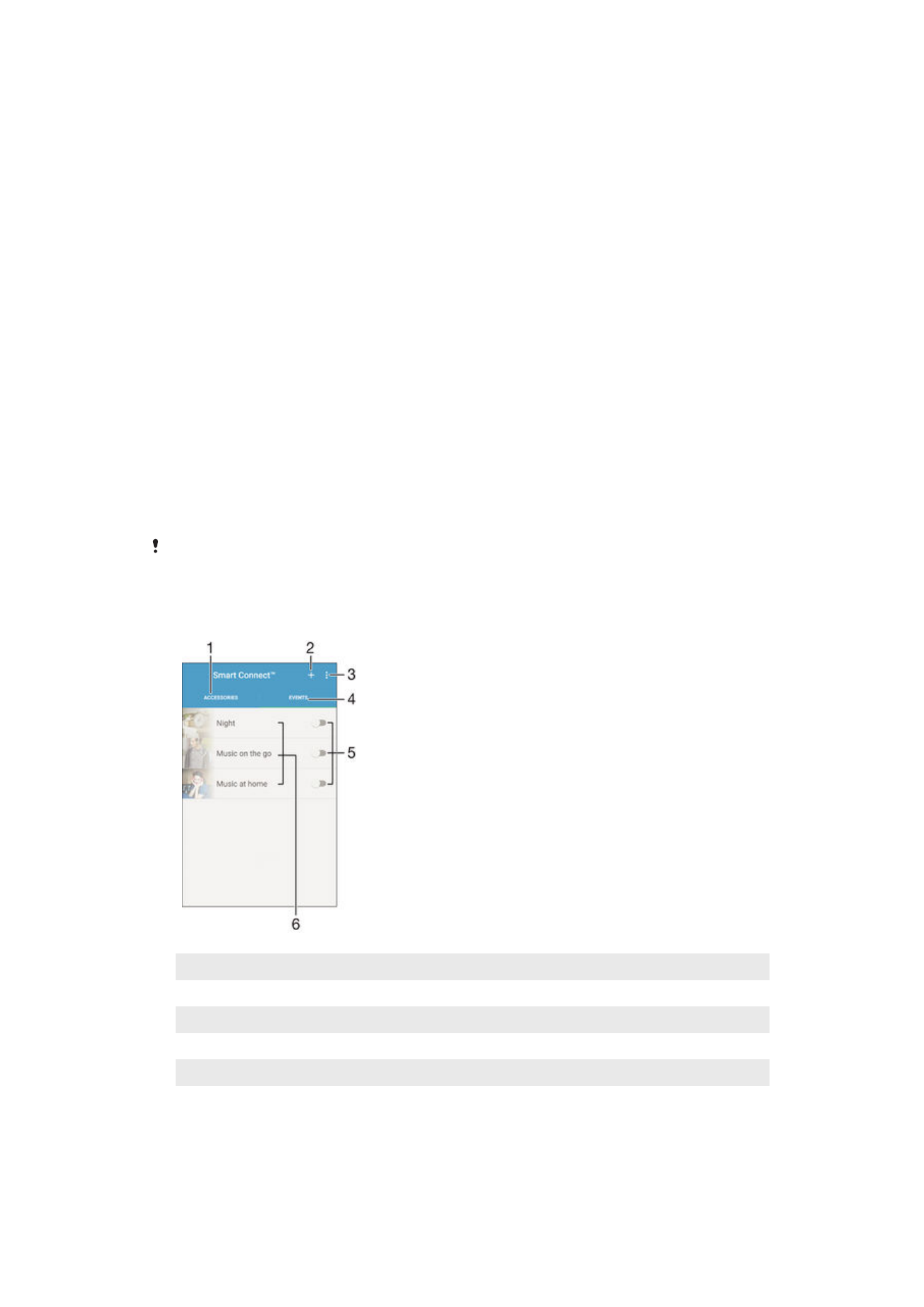
Zarządzanie akcesoriami i ustawieniami przy użyciu aplikacji
Smart Connect™
Używaj aplikacji Smart Connect™, aby zdefiniować zachowanie urządzenia po
podłączeniu lub odłączeniu akcesorium. Za jej pomocą można na przykład
skonfigurować urządzenie w taki sposób, aby zawsze po podłączeniu zestawu
słuchawkowego włączało się radio FM.
Można również skonfigurować aplikację Smart Connect™ do odczytywania na głos
przychodzących wiadomości SMS. Można jej też użyć do określenia konkretnych
czynności lub grup czynności, które zostaną wykonane przez urządzenie o ustalonych
porach dnia. Można na przykład nakazać urządzeniu wykonanie następujących zadań,
jeśli między godziną 7 a 9 rano zostanie do niego podłączony zestaw słuchawkowy:
•
Uruchomienie aplikacji radia FM.
•
Otwarcie aplikacji ulubionego serwisu społecznościowego, np. aplikacji Facebook.
•
Ustawienie dzwonka na wibracje.
Aplikacja Smart Connect™ umożliwia też zarządzanie akcesoriami, takimi jak tagi
Xperia™ SmartTags lub zegarki z serii Sony SmartWatch. Szczegółowe informacje
można znaleźć w instrukcji obsługi konkretnego akcesorium.
Jeśli urządzenia używa kilku użytkowników, to aby korzystać z aplikacji Smart Connect™,
musisz zalogować się jako właściciel, czyli główny użytkownik.
1
Wyświetlanie dostępnych akcesoriów
2
Dodawanie akcesorium lub zdarzenia
3
Wyświetlenie opcji menu
4
Wyświetlanie wszystkich zdarzeń
5
Aktywowanie zdarzenia
6
Wyświetlanie szczegółowych informacji o zdarzeniu
124
To jest wersja internetowa niniejszej publikacji. © Drukowanie dozwolone wyłącznie do użytku prywatnego.
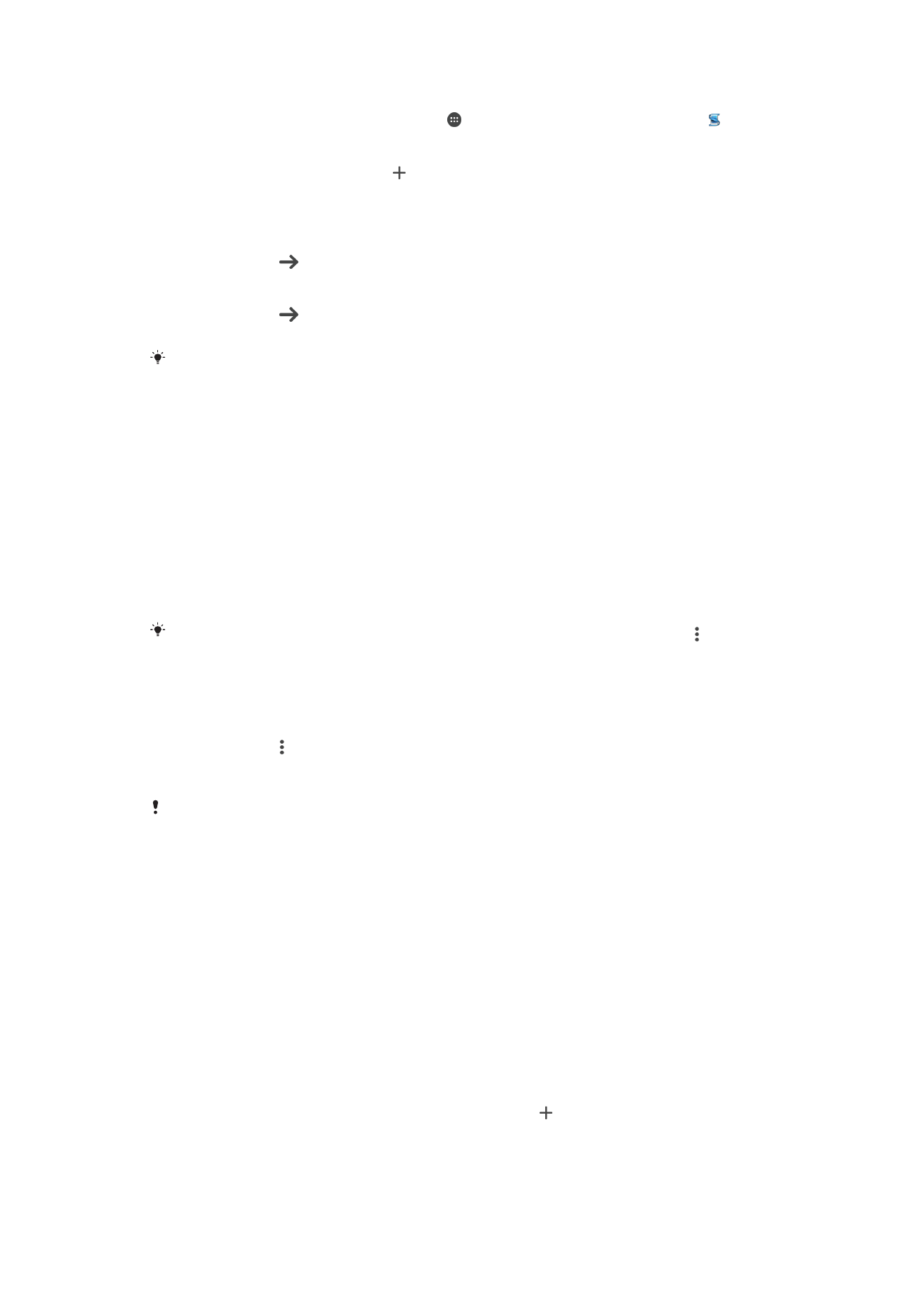
Jak utworzyć zdarzenie aplikacji Smart Connect™
1
Na ekranie Ekran główny stuknij pozycję , a następnie znajdź i stuknij pozycję .
2
Jeśli otwierasz aplikację Smart Connect™ po raz pierwszy, stuknij pozycję
OK,
aby zamknąć ekran wprowadzenia.
3
Na karcie
Zdarz. stuknij pozycję .
4
Jeśli tworzysz zdarzenie po raz pierwszy, jeszcze raz stuknij pozycję
OK, aby
zamknąć ekran wprowadzenia.
5
Dodaj warunki, w których zdarzenie ma się uaktywniać. Warunkiem może być na
przykład podłączenie akcesorium, jakiś przedział czasowy lub jedno i drugie naraz.
6
Stuknij pozycję , aby kontynuować.
7
Wybierz, co ma się dziać, gdy podłączysz akcesorium, i ustaw inne opcje
odpowiednio do potrzeb.
8
Stuknij pozycję , aby kontynuować.
9
Podaj nazwę zdarzenia, a następnie stuknij pozycję
Koniec.
Aby dodać akcesorium Bluetooth®, należy najpierw powiązać je z urządzeniem.
Jak edytować zdarzenie aplikacji Smart Connect™
1
Uruchom aplikację Smart Connect™.
2
Na karcie
Zdarz. stuknij zdarzenie.
3
Jeśli zdarzenie jest wyłączone, przeciągnij suwak w prawo, aby je włączyć.
4
Stuknij pozycję
Edytuj zdarzenie, a następnie dostosuj ustawienia do własnych
potrzeb.
Jak usunąć zdarzenie
1
Uruchom aplikację Smart Connect™.
2
Na karcie
Zdarz. dotknij nazwy zdarzenia, które chcesz usunąć, i przytrzymaj ją, a
następnie stuknij pozycję
Usuń zdarzenie.
3
Stuknij pozycję
Usuń, aby potwierdzić.
Możesz także otworzyć zdarzenie, które chcesz usunąć, i stuknąć kolejno pozycje >
Usuń
zdarzenie > Usuń.
Jak skonfigurować aplikację Smart Connect™ do odczytywania na głos
przychodzących wiadomości SMS
1
Uruchom aplikację Smart Connect™.
2
Stuknij pozycję , a następnie stuknij pozycję
Ustawienia.
3
Zaznacz pole wyboru
Przetwarzanie tekstu na mowę, a następnie potwierdź
aktywację w razie potrzeby.
Jeśli ta funkcja jest włączona, wszystkie wiadomości przychodzące są odczytywane na głos.
W celu ochrony prywatności może być konieczne wyłączenie tej funkcji, na przykład podczas
używania urządzenia w miejscu publicznym lub w pracy.
Zarządzanie akcesoriami
Aplikacja Smart Connect™ pozwala na zarządzanie rozmaitymi inteligentnymi
akcesoriami, które można podłączać do urządzenia, takimi jak tagi Xperia™ SmartTags,
zegarki z serii SmartWatch czy bezprzewodowe zestawy słuchawkowe firmy Sony.
Aplikacja Smart Connect™ pobiera wszelkie potrzebne aplikacje i znajduje aplikacje
innych firm, jeśli są dostępne. Akcesoria, które były wcześniej podłączone, są
wyświetlane na liście, dzięki czemu można łatwo uzyskać informacje o funkcjach
każdego z nich.
Jak powiązać i połączyć akcesorium
1
Uruchom aplikację Smart Connect™. Jeśli otwierasz aplikację Smart Connect™
po raz pierwszy, stuknij pozycję
OK, aby zamknąć ekran wprowadzenia.
2
Stuknij pozycję
Akcesoria, a następnie stuknij pozycję .
3
Włącz funkcję Bluetooth®, jeśli nie jest jeszcze włączona, a następnie stuknij
nazwę urządzenia, z którym chcesz wykonać powiązanie i nawiązać połączenie.
4
Jeśli jest to wymagane, wprowadź lub potwierdź kod dostępu na urządzeniu i
akcesorium.
125
To jest wersja internetowa niniejszej publikacji. © Drukowanie dozwolone wyłącznie do użytku prywatnego.
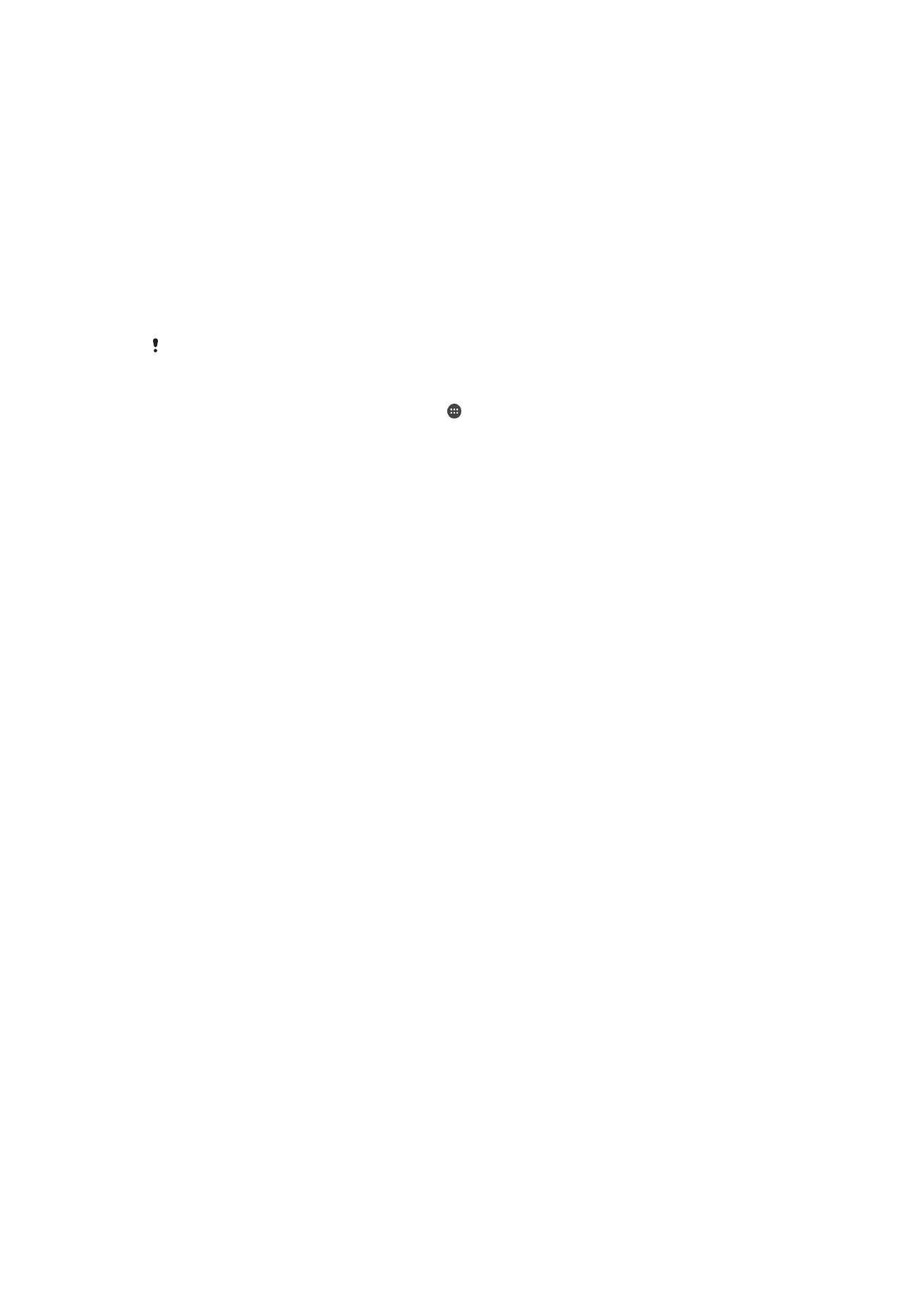
Jak dostosować ustawienia podłączonego akcesorium
1
Powiąż i połącz akcesorium z urządzeniem.
2
Uruchom aplikację Smart Connect™.
3
Stuknij pozycję
Akcesoria, a następnie stuknij nazwę podłączonego akcesorium.
4
Dostosuj odpowiednie ustawienia.